Het gebruik van Apple’s AirDrop om foto’s en video’s van een iPhone naar een Mac over te zetten is een snel proces dat slechts enkele seconden kan duren en niet eens een snoer nodig heeft. Vooral voor degenen die hun iPhone vaak gebruiken voor fotografie, is AirDrop een ongelooflijk handige functie waarmee gebruikers veel foto’s in één keer kunnen overbrengen naar hun eigen Mac, of die van iemand anders. AirDrop is niet alleen erg handig, het is ook gemakkelijk te gebruiken: de apparaten hoeven alleen maar verbonden te zijn met Wi-Fi, Bluetooth moet ingeschakeld zijn en ze hoeven zich alleen maar in elkaars nabijheid te bevinden.
AirDrop is een functie die in 2012 werd geïntroduceerd met iOS 7 en Mac OS X. De functie stelt gebruikers in staat om foto’s, video’s en documenten draadloos over te zetten tussen alle Apple-apparaten. Dit maakte het voor gebruikers gemakkelijker om bestanden naar zichzelf over te brengen en ze met anderen te delen. De functie was al snel favoriet bij degenen die vaak foto’s of video’s maken met hun iPhone, zodat ze hun materiaal snel konden overbrengen naar hun computer om het te bewerken of om het gemakkelijk te delen met vrienden en familie in de buurt. AirDrop is populair gebleken en verstevigt het ecosysteem van Apple door meer vloeiende verbindingen tussen Apple-apparaten te creëren.
Het overzetten van foto’s en video’s van een iPhone naar een Mac is een eenvoudig proces, hoewel aan een paar regels moet worden voldaan. Om AirDrop te kunnen gebruiken, moet de iPhone minimaal iOS 7 draaien, terwijl de Mac OS X of hoger moet draaien. Voor een correcte en snelle bestandsoverdracht moeten op beide apparaten Bluetooth en Wi-Fi zijn ingeschakeld en mogen de apparaten niet verder dan 2,5 meter uit elkaar staan. Gebruikers kunnen ook kiezen wie hun apparaat mag ‘ontdekken’. Ga daarvoor naar het menu AirDrop en kies of het apparaat door iedereen of door contactpersonen mag worden ontdekt.
How To AirDrop Between Apple Devices
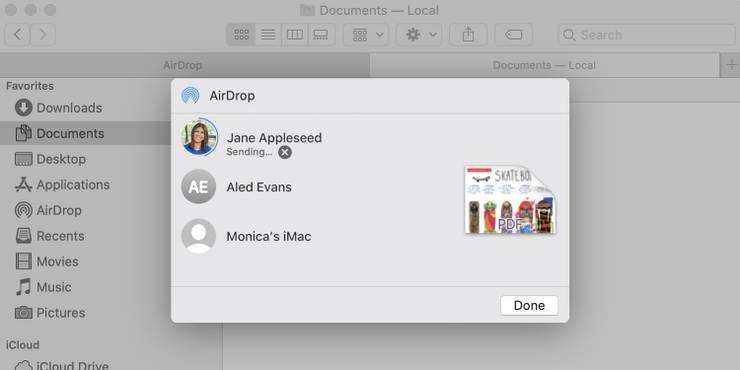
Om te beginnen met AirDropping van iPhone naar Mac gaat u naar het fotoalbum en selecteert u een foto of video die u wilt delen. Klik na het selecteren op delen en er verschijnt een lijst met apparaten waarnaar u AirDrop wilt uitvoeren. Als de Mac van de gebruiker niet in de lijst staat, geef hem dan wat tijd, want het kan even duren voordat de telefoon een apparaat heeft gevonden om AirDrop naar te versturen. Zodra de Mac wordt weergegeven, selecteert u deze en een bericht zoals “wachtend” zal zichtbaar zijn onder het pictogram van de Mac. Vervolgens zou er een banner moeten verschijnen op de Mac-computer en zodra de gebruiker op “Accepteren” klikt, worden de foto’s of video’s gedownload naar de juiste mappen op de computer.
Gebruikers kunnen zoveel foto’s of video’s overbrengen als ze willen via AirDrop. Hoewel het aantal bestanden direct invloed heeft op hoe lang het AirDrop-proces duurt om te voltooien. Gebruikers kunnen ook AirDrop naar meerdere apparaten tegelijk. Als de gebruiker zijn AirDrop zichtbaar maakt voor “iedereen” dan zou dat apparaat moeten verschijnen wanneer iemand probeert een bestand te delen, zolang dat apparaat Bluetooth aan heeft staan. Degenen die minder enthousiast zijn over het idee van het ontvangen van willekeurige bestanden van anderen, is het de moeite waard om het Apple apparaat te veranderen in alleen vindbaar door contacten.